Microsoft Word adalah alat yang sangat penting untuk berbagai keperluan, mulai dari menulis surat, membuat laporan, hingga menyusun karya ilmiah. Dalam banyak dokumen, kita seringkali perlu menggunakan pangkat (superscript) dan subskrip (subscript) untuk berbagai keperluan, seperti menulis rumus matematika, notasi ilmiah, atau bahkan hanya untuk menambahkan catatan kaki.
Meskipun terlihat sederhana, penguasaan fitur pangkat di Word dapat meningkatkan profesionalitas dan kejelasan dokumen Anda secara signifikan. Artikel ini akan membahas secara mendalam tentang cara menambah pangkat di Word, mencakup berbagai metode, tips, dan trik untuk memaksimalkan penggunaannya.
Mengapa Pangkat Penting dalam Dokumen Word?
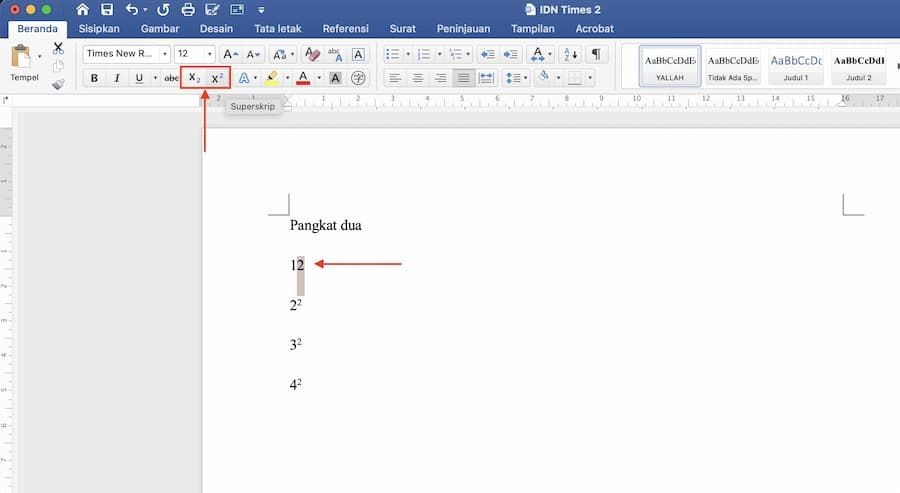
Sebelum kita membahas cara menambah pangkat, penting untuk memahami mengapa fitur ini begitu penting dalam penulisan dokumen:
- Rumus Matematika dan Ilmiah: Pangkat sangat penting dalam menulis rumus matematika dan notasi ilmiah. Misalnya, untuk menulis "x kuadrat" kita menggunakan x².
- Satuan Ukur: Dalam beberapa kasus, pangkat digunakan untuk menunjukkan satuan ukur. Misalnya, "meter kubik" ditulis sebagai m³.
- Catatan Kaki dan Referensi: Pangkat sering digunakan untuk menandai catatan kaki atau referensi dalam teks. Angka kecil di atas teks mengindikasikan adanya catatan tambahan di bagian bawah halaman.
- Penulisan Kimia: Dalam penulisan rumus kimia, pangkat digunakan untuk menunjukkan muatan ion.
- Penulisan Tanggal: Meskipun kurang umum, pangkat kadang digunakan untuk menulis tanggal, seperti "1st", "2nd", atau "3rd".
Cara Menambah Pangkat di Word: Berbagai Metode
Ada beberapa cara untuk menambahkan pangkat di Word. Berikut adalah metode yang paling umum dan efektif:
1. Menggunakan Tombol Pangkat di Ribbon:
Ini adalah metode yang paling mudah dan cepat untuk menambahkan pangkat di Word.
- Langkah 1: Pilih teks yang ingin Anda jadikan pangkat. Misalnya, jika Anda ingin menulis x², pilih angka "2".
- Langkah 2: Di tab "Home" pada ribbon, cari grup "Font".
- Langkah 3: Klik tombol "Superscript" (ikon X²). Teks yang Anda pilih akan otomatis menjadi pangkat.
- Langkah 4: Lanjutkan mengetik. Untuk kembali ke teks normal, klik kembali tombol "Superscript" untuk menonaktifkannya.
2. Menggunakan Pintasan Keyboard:
Pintasan keyboard adalah cara tercepat untuk melakukan berbagai perintah di Word, termasuk menambahkan pangkat.
- Windows: Tekan
Ctrl + Shift + +(tanda plus). - macOS: Tekan
Cmd + Shift + +(tanda plus).
Setelah menekan pintasan keyboard, teks yang Anda ketik akan otomatis menjadi pangkat. Untuk kembali ke teks normal, tekan pintasan keyboard yang sama sekali lagi.
3. Menggunakan Dialog Font:
Metode ini memungkinkan Anda untuk mengontrol lebih banyak opsi format teks, termasuk pangkat.
- Langkah 1: Pilih teks yang ingin Anda jadikan pangkat.
- Langkah 2: Klik kanan pada teks yang dipilih, lalu pilih "Font…" dari menu konteks. Atau, Anda bisa membuka dialog Font dari grup Font di tab Home, dengan mengklik ikon panah kecil di sudut kanan bawah.
- Langkah 3: Di dialog Font, centang kotak "Superscript" di bagian "Effects".
- Langkah 4: Klik "OK". Teks yang Anda pilih akan menjadi pangkat.
4. Menggunakan Simbol:
Dalam beberapa kasus, Anda mungkin perlu menggunakan simbol khusus sebagai pangkat.
- Langkah 1: Letakkan kursor di tempat Anda ingin menambahkan simbol pangkat.
- Langkah 2: Di tab "Insert", klik "Symbol" di grup "Symbols".
- Langkah 3: Pilih simbol yang Anda inginkan dari daftar simbol yang tersedia. Jika simbol yang Anda cari tidak ada, klik "More Symbols…" untuk membuka dialog Symbol.
- Langkah 4: Di dialog Symbol, pilih font dan subset yang sesuai untuk menemukan simbol yang Anda inginkan.
- Langkah 5: Klik "Insert", lalu "Close". Simbol akan ditambahkan ke dokumen Anda.
5. Menggunakan Equation Editor:
Equation Editor adalah alat yang lebih canggih untuk menulis rumus matematika dan ilmiah yang kompleks.
- Langkah 1: Di tab "Insert", klik "Equation" di grup "Symbols".
- Langkah 2: Pilih jenis persamaan yang ingin Anda buat, atau pilih "Insert New Equation" untuk membuat persamaan dari awal.
- Langkah 3: Equation Editor akan muncul. Gunakan berbagai simbol dan struktur yang tersedia untuk menulis rumus Anda. Untuk menambahkan pangkat, gunakan template "Superscript" yang tersedia di bagian "Structures".
- Langkah 4: Setelah selesai menulis rumus, klik di luar Equation Editor untuk kembali ke dokumen Word Anda.
Tips dan Trik untuk Menggunakan Pangkat di Word:
- Konsistensi: Pastikan Anda menggunakan metode yang sama untuk menambahkan pangkat di seluruh dokumen Anda untuk menjaga konsistensi.
- Ukuran Font: Perhatikan ukuran font pangkat. Terkadang, Word secara otomatis mengurangi ukuran font pangkat. Anda dapat menyesuaikan ukuran font pangkat secara manual di dialog Font.
- Spasi: Perhatikan spasi antara teks dan pangkat. Terkadang, pangkat terlalu dekat atau terlalu jauh dari teks. Anda dapat menyesuaikan spasi menggunakan fitur kerning dan tracking di dialog Font.
- Gunakan Gaya (Styles): Jika Anda sering menggunakan pangkat, pertimbangkan untuk membuat gaya (style) khusus untuk pangkat. Ini akan memudahkan Anda untuk menerapkan format yang sama ke banyak teks sekaligus.
- Koreksi Otomatis: Word memiliki fitur koreksi otomatis yang dapat secara otomatis mengubah teks tertentu menjadi pangkat. Misalnya, Anda dapat mengatur agar "1st" secara otomatis diubah menjadi 1ˢᵗ.
- Subskrip: Selain pangkat, Word juga memiliki fitur subskrip (subscript) yang digunakan untuk menulis teks di bawah garis dasar. Metode untuk menambahkan subskrip hampir sama dengan metode untuk menambahkan pangkat. Gunakan tombol "Subscript" (ikon X₂) di ribbon atau pintasan keyboard
Ctrl + =(Windows) atauCmd + =(macOS).
Kesalahan Umum yang Harus Dihindari:
- Menggunakan Spasi Alih-alih Pangkat: Jangan mencoba membuat pangkat dengan hanya menggunakan spasi dan mengubah ukuran font. Ini akan menghasilkan tampilan yang tidak profesional dan sulit untuk diedit.
- Tidak Konsisten: Pastikan Anda menggunakan format yang sama untuk pangkat di seluruh dokumen Anda.
- Mengabaikan Ukuran Font: Perhatikan ukuran font pangkat dan sesuaikan jika perlu.
- Tidak Menggunakan Equation Editor untuk Rumus Kompleks: Gunakan Equation Editor untuk menulis rumus matematika dan ilmiah yang kompleks. Jangan mencoba membuatnya dengan karakter biasa.
Kesimpulan:
Menambah pangkat di Word adalah keterampilan penting yang dapat meningkatkan kualitas dan kejelasan dokumen Anda. Dengan memahami berbagai metode yang tersedia dan mengikuti tips dan trik yang dibahas dalam artikel ini, Anda dapat dengan mudah menambahkan pangkat ke dokumen Anda dan menghindari kesalahan umum. Baik Anda menulis rumus matematika, notasi ilmiah, atau hanya menambahkan catatan kaki, penguasaan fitur pangkat di Word akan membantu Anda menghasilkan dokumen yang lebih profesional dan efektif. Selalu ingat untuk menjaga konsistensi dan memperhatikan detail kecil seperti ukuran font dan spasi untuk hasil yang optimal. Selamat mencoba!
